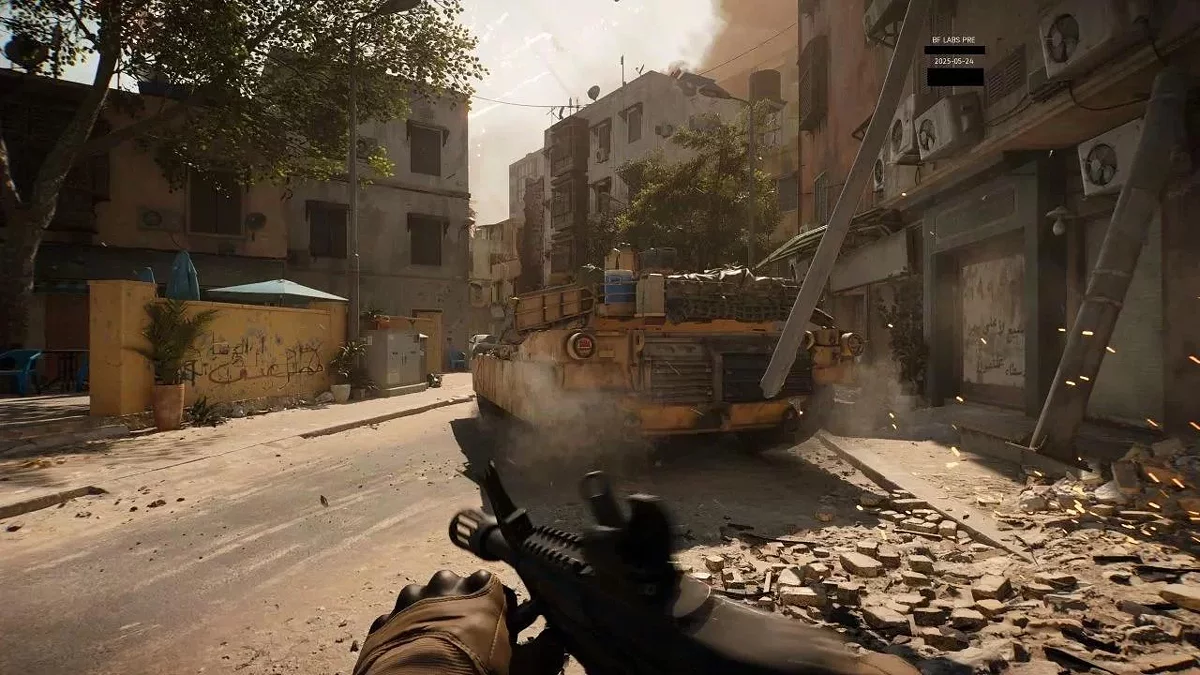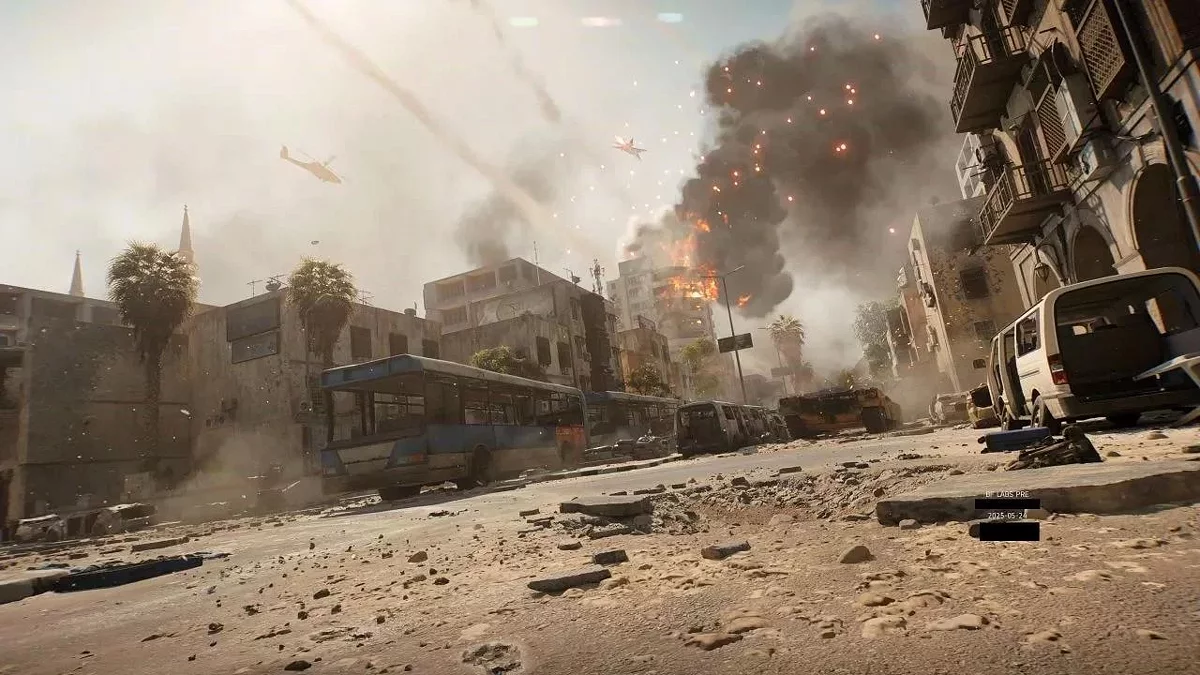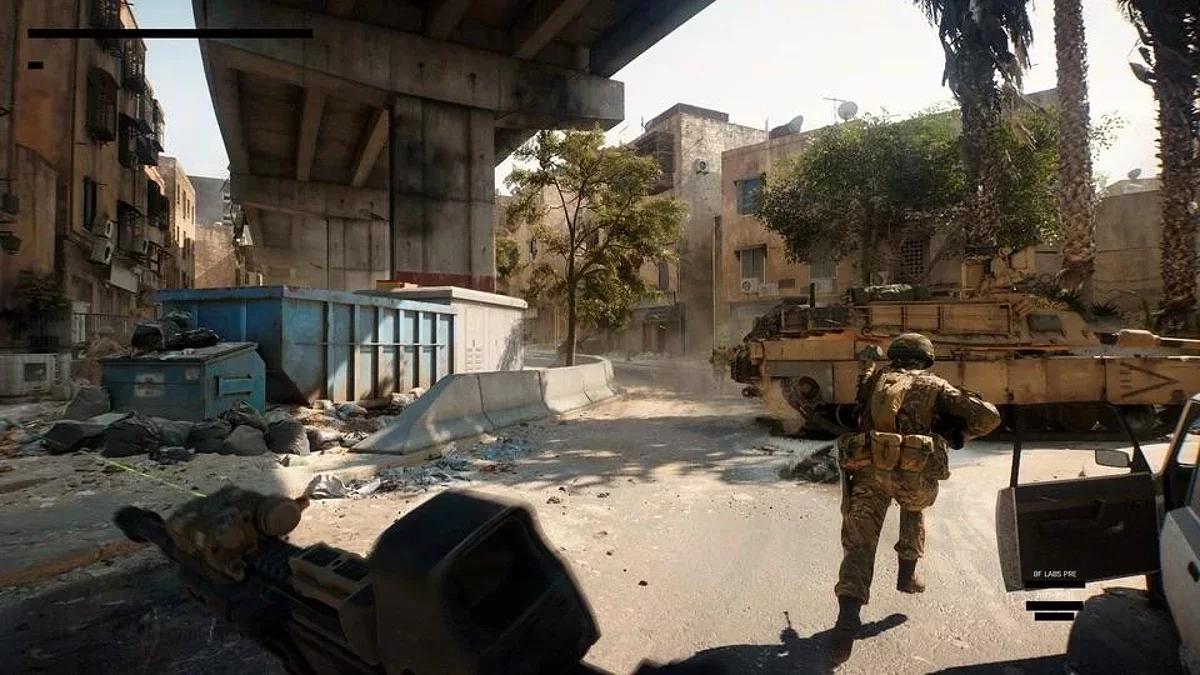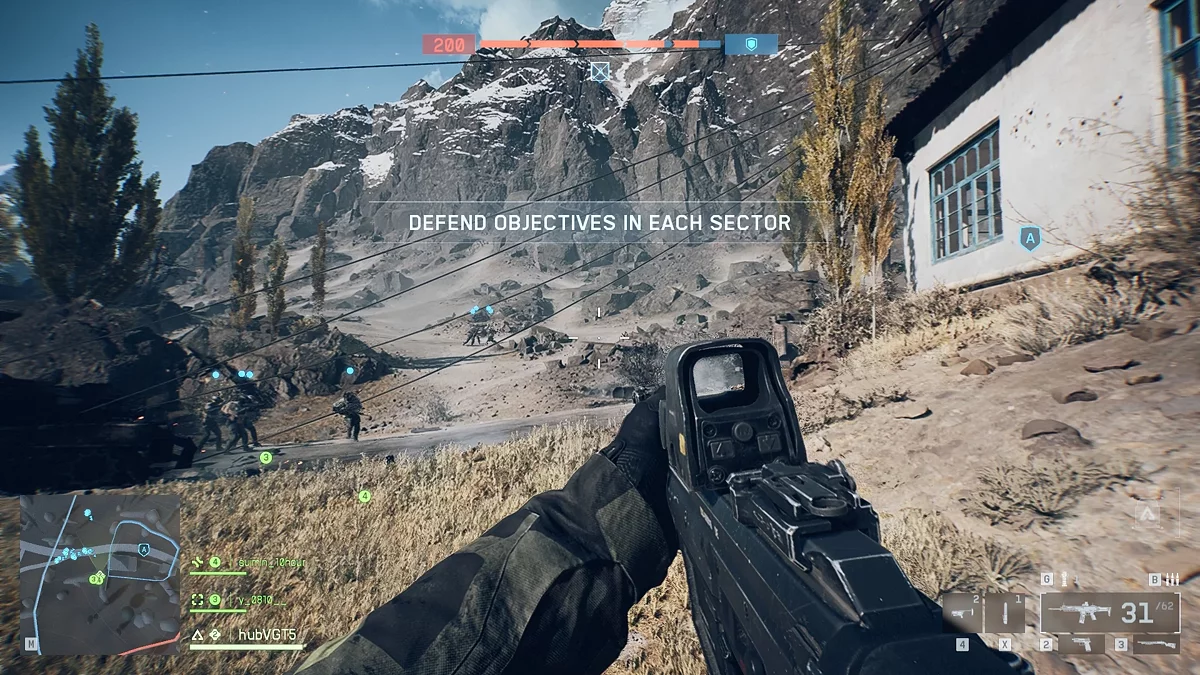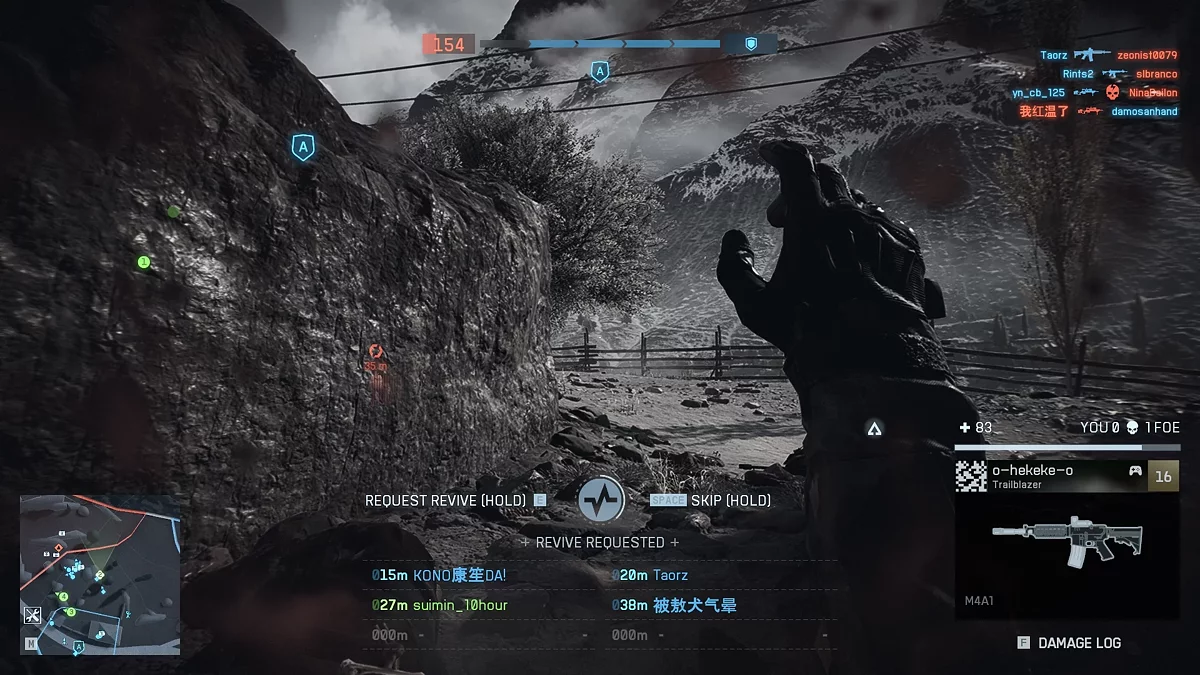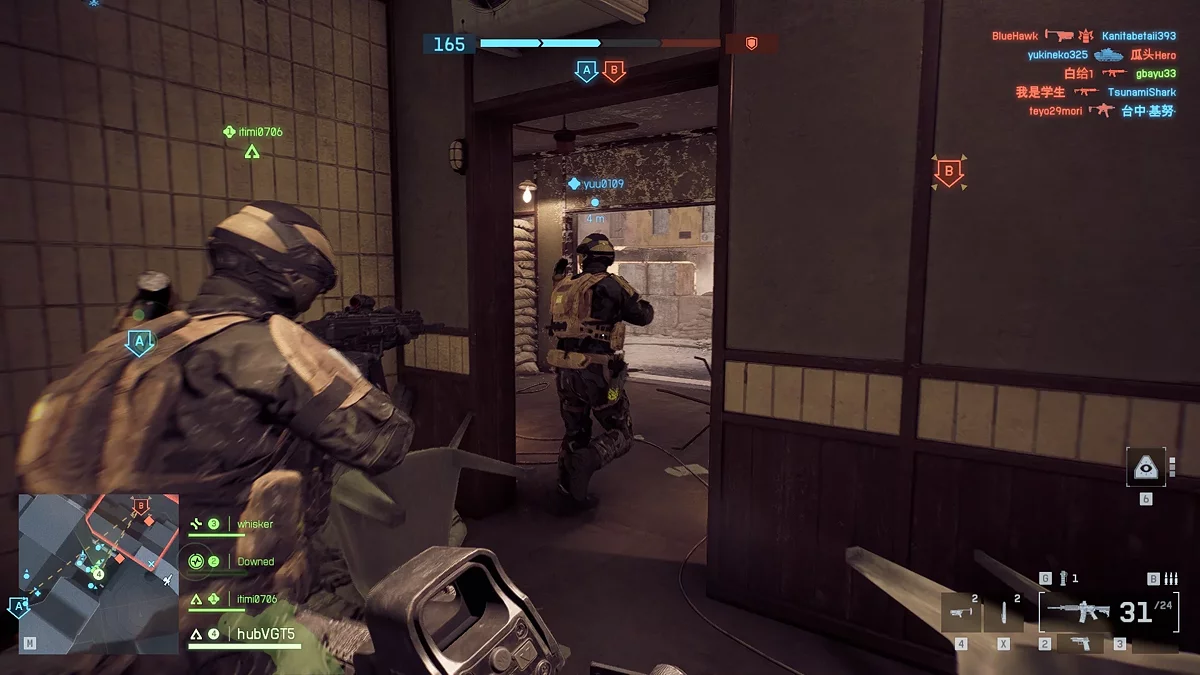Релиз Battlefield 6 состоится в октябре, но уже сейчас вы можете ознакомиться с ней в ходе бета-тестирования. На удивление, предрелизная версия выглядит вполне законченной, и ее визуал не только поражает качеством исполнения, но и техническим состоянием. Однако многие пользователи, оценившие Battlefield 6 в ходе первой волны тестирования, пожаловались на чрезмерное количество параметров в настройках, которые не просто ухудшают изображение, а буквально мешают наслаждаться мультиплеерными зарубами. В этом гайде мы расскажем, как настроить графику, чтобы получить максимум производительности, но при этом иметь красивую и сочную картинку.
Системные требования Battlefield 6. Пойдет ли игра на GTX-видеокартах?
Ниже представлены рекомендуемые системные требования от разработчиков. На самом деле характеристики для «минималки» чересчур завышены, и игра неплохо себя показывает даже на не самых топовых сборках. Благодаря обширному списку доступных для настройки параметров, вы сможете без проблем запустить Battlefield 6, не покупая дорогостоящее железо. Игроки уже протестировали «шестерку» на «мамонтах» — GTX 1070 и 1080, и результат оказался куда более оптимистичным, чем вы могли подумать. Проект выдает 60–80 кадров в 1080p на средне-низких настройках.
Лучшие настройки графики в Battlefield 6
В Battlefield 6 довольно гибкая система настройки графики, которая новичкам может показаться слишком перегруженной. Вдобавок многие важные параметры «разбросаны» по разным вкладкам, из-за чего можно запросто пропустить очень важный для визуала пункт. Первым делом откройте меню настроек, нажав на значок шестеренки в верхней части экрана.
Выберите пункт Graphics в левой части экрана. Здесь вы сможете изменить все общие настройки графики, включая разрешение и монитор. Эти параметры частично индивидуальные, поэтому мы лишь оставим рекомендации.
Graphics (Базовые настройки графики)
Performance Preset: самая важная настройка графики, которую нужно переключить первым делом. Battlefield 6 при первом запуске автоматически выставляет самые паршивые параметры, из-за которых игра выглядит «очень грязной». Переключаем на Custom и идем дальше.
Graphics Quality: это не настройка графики, а подменю с основными параметрами. Ее мы разберем ниже, но на данном этапе поставьте Modify.
Brightness: настройка яркости. Выбирайте на свой вкус и цвет. Мы же рекомендуем этот ползунок не трогать и оставить на 50.
Sharpness: настройка резкости. Мы рекомендуем не менять значение. С другой стороны, если вы будете использовать апскейлеры и генерацию кадров, то тогда этот параметр спасет вас от мыльного изображения.
Advanced: дополнительные настройки графики. Детально разберем эту функцию в отдельной главе. На данном этапе выставите Modify.
Camera Settings (Настройка камеры)
Field of View: настройка поля зрения. По умолчанию стоит 90, и этого вполне хватает для комфортной игры. Да, увеличение поля дает больше обзора и контроля, но в таком случае придется пожертвовать производительностью. До 100 еще можно накрутить ползунок и пожертвовать 5–10 кадрами, но ставить выше мы не рекомендуем.
Vehicle 3rd Person FOV: настройка поля зрения для третьего лица. Используется во время использования техники. Особого преимущества на поле боя не представляет, так как модели противников будут едва различимы. Оставляйте на 79.
Camera Effects (Эффекты)
World Motion Blur: размывает картинку и делает ее кинематографичной. Для одиночной кампании — хороший эффект, но в мультиплеере он будет только мешать. Смело переключайте на Off.
Weapon Motion Blur: создает эффект размытия на оружии во время движения и перезарядки. Абсолютно бесполезная штука. Ставим на Off.
Camera Shake Amount: степень дрожания камеры. Еще один киношный эффект, который не нужен для мультиплеерной игры. В игре постоянно что-то взрывается и громыхает, из-за чего создается бешеная тряска, которая мешает прицеливанию. Ставим 20 (lowest).
Chromatic Aberration: делает картинку мыльной, а модели и объекты нечеткими. Ставим на Off и не портим зрение.
Vignette: затемняет картинку по углам, чтобы вы не замечали противников. Делаем Off и упрощаем себе жизнь.
Film Grain: зернистость, которая создает эффект «грязной картинки». Отключаем (Off) ее первым делом.
Display (Дисплей)
Fullscreen Mode: классическая настройка режима экрана. Ставим Fullscreen, чтобы игра не отвлекалась на посторонние процессы. Если вы планируете переключаться между вкладками, тогда выберите Borderless.
Fullscreen Device: настройка для тех, у кого два и более монитора под одной системой.
Fullscreen Resolution: настройка разрешения. Ставьте Native, чтобы получить максимальное качество.
Vertical Sync: настройка вертикальной синхронизации. Избавляет от разрывов изображения, но при этом создает ощутимую задержку ввода, из-за которой проявляется инпут-лаг. Ставьте Off. Особых проблем с картинкой вы не заметите.
Graphics — детальная настройка графики
Texture Quality: идеальным вариантом будет, конечно же, High. Особой разницы с Ultra вы не заметите, но при этом сохраните 3–5 кадров в особо напряженных сценах. Для видеокарт с 6 ГБ видеопамяти лучше выбрать Medium или Low, чтобы избежать просадок, которые будут часто возникать из-за перегруженности сцен.
Texture Filtering: стандартная фильтрация текстур, которая не особо требовательна к системным требованиям. Выбирайте Ultra, если у вас ПК с RTX 2060 и выше. Владельцам более старых карточек рекомендуем поставить High.
Mesh Quality: влияет на уровень детализации моделей. Ставим Ultra, если играем в 1080p. В остальных случаях — High. Для слабых ПК и подходящих под минимальные требования — только Low, так как этот параметр дает весомый прирост в FPS.
Terrain Quality: настройка рельефа и детализации окружения. Очень ресурсозатратный параметр. Выставляем на High, чтобы избежать внезапных просадок FPS. Разницу с Ultra можно заметить только с лупой. Для владельцев слабого железа — только Low.
Undergrowth Quality: качество и количество растительности. Эта настройка очень неоднозначная. Если вам нужна хорошая видимость и минимум визуального шума, то ставим на Low. Для красивого изображения выбираем High. Стоит также отметить, что это очень требовательный параметр, поэтому если вам не хватает FPS, лучше снизьте растительность до минимума.
Effects Quality: влияет на качество эффектов. В игре очень много сочных и красочных взрывов, поэтому обязательно ставим на High. Переключение на Ultra может повлиять на производительность в массовых сражениях. Мы заметили резкие скачки FPS на 10–15 кадров. Для слабого железа хватит Medium.
Volumetric Quality: отвечает за качество объемных частиц. Снижение качества портит общий визуал, поэтому ставьте на High. Минимальным сборкам можно выставить Medium.
Lighting Quality: уровень качества освещения. Свет играет важную часть в визуале, поэтому ставим на High. На Ultra ставить не советуем из-за весомых потерь в производительности. Владельцам слабого железа ставить на Low.
Local Light & Shadow Quality: отвечает за локальные источники света и качество теней в закрытых пространствах. Ресурсозатратный параметр, поэтому ставьте на High. Для слабых сборок — Low.
Sun Shadow Quality: определяет качество глобального затенения. Данная фича хорошо оптимизирована, поэтому смело ставим на Ultra. На слабых сборках можно выставить High.
Shadow Filtering: фильтрация делает тени более естественными. Очень требовательный к железу параметр. Выбираем PCF для более четкой картинки и высокого FPS. Если вам нужна хорошая картинка, то выбирайте PCSS.
Reflection Quality: отвечает за качество отражений. В игре слишком мало мест, где эта технология используется в полном объеме, поэтому выбирайте High. Для минимальных сборок — Medium.
Screen Space Reflections: делает отражения реалистичными. Один из самых требовательных параметров, который влияет на производительность, но при этом не сильно влияет на общую картинку. Ставим Off и наслаждаемся высоким FPS.
Post Process Quality: влияет на уровень постобработки. Ставьте на High.
Screen Space AO & GI: еще одна ресурсоемкая фича, которая создает имитацию глобального освещения. В игре будет больше реалистичных теней и хорошее освещение в закрытых помещениях. Ставим GTAO, чтобы получить красивую картинку. Если у вас будут случаться просадки более 10 кадров, то тогда выставляйте на SSGI.
High Fidelity Objects Amount: отвечает за уровень детализации объектов на расстоянии. Мы советуем ставить Ultra или High, чтобы иметь хорошую видимость на больших дистанциях. Для системников под минималки можно попробовать High.
Advanced — дополнительные настройки графики
Fixed Resolution Scale: отвечает за общее качество изображения. Мы советуем снижать ниже 100 только тем, у кого ПК не вытягивает 60 FPS. Остальным же — оставить на 100.
Frame Rate Limiter: ограничение частоты кадров. Ставим на Off.
Dynamic Resolution Scale: отвечает за динамическое разрешение. По умолчанию ставим Off, чтобы картинка в самой игре не разваливалась на пиксели.
NVIDIA Reflex Low Latency: технология, которая снижает задержку в играх и делает процесс более плавным. Довольно спорная фича для соревновательных игр. Она действительно делает изображение более стабильным и сокращает задержку между нажатием клавиши и действием, однако во многих проектах она работает не совсем стабильно. В Battlefield 6 мышь ведет себя очень странно. Ощущается какой-то инпут-лаг и излишняя плавность во время прицеливания. Сейчас сложно сказать точно, виновата ли в этом NVIDIA Reflex, так как нужно больше времени на тестирование, но советуем отключить эту функцию, если у вас достаточно мощный процессор. В остальных случаях попробуйте Enabled + Boost.
Anti-Aliasing: метод сглаживания острых углов на объектах и устранения эффекта «лесенки». Базовый TTA делает картинку очень «грязной». Мы советуем отключить данный параметр (Off).
Upscaling Technique: выбор технологии апскейлинга. Выбирайте тот, который подходит вашей видеокарте. Мы советуем не отключать данную фичу, чтобы получить максимальную производительность.
Upscaling Quality: отвечает за качество масштабируемого изображения. Выбираем DLAA, чтобы получить лучшую картинку и отличное сглаживание. Если в игре наблюдаются заметные просадки, то тогда поставьте на Quality.
AMD FSR Frame Generation или Nvidia Frame Generation: современные технологии генерации кадров. Отключайте (Off) их по умолчанию, так как они не годятся для мультиплеерных игр. Ложные кадры будут приводить к очень заметному инпут-лагу.
Future Frame Rendering: еще одна фича с генерацией промежуточных кадров. Отключаем (Off) ее при первом запуске игры.
Performance Overlay: отображение счетчиков с производительностью игры. На первых порах можно включить, чтобы зафиксировать частоту кадров и потребление видеопамяти. В дальнейшем стоит отключить, чтобы не портить общий визуал лишней информацией.
Дополнительные настройки для отзывчивого геймплея
В Battlefield 6 есть довольно много гибких настроек, которые делают игровой процесс более отзывчивым и понятным. В этой главе мы остановимся на самых важных параметрах, которые нужно отрегулировать, чтобы получить комфортный геймплей. Особенно полезна эта информация будет для новичков, которые ранее не играли в серию Battlefield.
Первым делом нужно отключить «стандартную чувствительность прицела бойца», из-за которой управление ощущается кисельным. Откройте настройки и вкладку Mouse & Keyboard. Перейдите на вкладку Control Settings, нажав на Modify. Отключите опцию UNIFORM INFANTRY AIMING.
Далее нужно настроить свой HUD. Для этого открываем настройки и вкладку Graphics и мотаем вниз до Interface & HUD.
Soldier HUD Motion: выключаем, чтобы ваш интерфейс не отвлекал во время бега и прыжков, тем самым давая максимальный обзор.
Vehicle HUD Motion: отключаем, чтобы интерфейс не дрожал во время управления техникой.
Show Vehicle Seat: нужно включить, чтобы мгновенно переключаться между местами в транспорте.
Show Soldier Overlays: включаем, чтобы знать обо всех эффектах, которые наложены на вашем герое.
Show Vehicle Overlays: оставляем включенной, чтобы видеть все эффекты, происходящие с транспортными средствами.
Show Outlines on Allies: обязательно включаем, чтобы четко понимать, где союзник, а где враг.
SOVIS Filter: обязательно включаем, чтобы противники сильнее выделялись на фоне окружения.
Другие гайды
- Русификатор для Battlefield 6 — как включить русский язык в игре
- Как включить Secure Boot на любой материнской плате, чтобы запустить Battlefield 6
- Как открыть всё оружие в Battlefield 6: подробный гайд
- Как найти все жетоны в Battlefield 6 — гайд по коллекционным предметам
- Лучшее оружие для каждого класса в Battlefield 6
- Как попасть на открытый бета-тест Battlefield 6
- Лучшая сборка для штурмовой винтовки NVO-228E в Battlefield 6
- Лучшие настройки прицела в Battlefield 6
- Невозможно получить награды Battlefield 6 Phantom Edition — как исправить
- Гайд по дальномеру в Battlefield 6 — как использовать
-
![]() Лучшее оружие для каждого класса в Battlefield 6
Лучшее оружие для каждого класса в Battlefield 6 -
![]() Как включить Secure Boot на любой материнской плате, чтобы запустить Battlefield 6
Как включить Secure Boot на любой материнской плате, чтобы запустить Battlefield 6 -
![]() Невозможно получить награды Battlefield 6 Phantom Edition — как исправить
Невозможно получить награды Battlefield 6 Phantom Edition — как исправить -
![]() Как открыть всё оружие в Battlefield 6: подробный гайд
Как открыть всё оружие в Battlefield 6: подробный гайд -
![]() Как попасть на открытый бета-тест Battlefield 6
Как попасть на открытый бета-тест Battlefield 6 -
![]() Все концовки 5 эпизода игры «Зайчик» (Tiny Bunny) — прохождение игры
Все концовки 5 эпизода игры «Зайчик» (Tiny Bunny) — прохождение игры

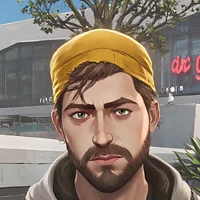 Ilya Yakimkin
Ilya Yakimkin